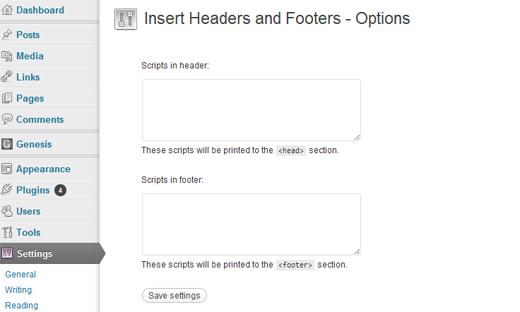如何在WordPress中添加页眉和页脚代码
虽然像Genesis这样的主题框架有一个内置选项,用于快速向WordPress页眉或页脚添加代码和脚本,但我们WPBeginner已经在许多站点和自定义主题上工作,其中不存在此功能。但是,大多数用户肯定希望在某些时候将某种元信息或Google Analytics添加到他们的WordPress博客中。
为了解决这个问题并赋予用户权力,我们在网站上使用自定义插件称为WordPress的插入页眉和页脚。它不仅非常简单易用而且没有一堆令人困惑的选项,最大的优点是不必使用十几种不同的插件来向页眉或页脚添加各种脚本和元标记,您只需将它们全部添加到一个地方。在本教程中,我们将向您展示如何使用这个简单的插件向您的WordPress页眉或页脚插入代码。
视频教程
订阅WPBeginner
如果您不喜欢该视频或需要更多说明,请继续阅读。
首先,下载并安装WordPress的插入页眉和页脚。现在转到设置»插入页眉和页脚。
在这里,您可以看到两个文本框,您可以在其中添加代码。只需复制并粘贴任何元信息,脚本,Google Analytics等,然后点击“保存设置”即可。此代码现在将输出到您的页眉或页脚。
虽然像Genesis这样的主题框架有一个内置选项,用于快速向WordPress页眉或页脚添加代码和脚本,但我们WPBeginner已经在许多站点和自定义主题上工作,其中不存在此功能。但是,大多数用户肯定希望在某些时候将某种元信息或Google Analytics添加到他们的WordPress博客中。
为了解决这个问题并赋予用户权力,我们在网站上使用自定义插件称为WordPress的插入页眉和页脚。它不仅非常简单易用而且没有一堆令人困惑的选项,最大的优点是不必使用十几种不同的插件来向页眉或页脚添加各种脚本和元标记,您只需将它们全部添加到一个地方。在本教程中,我们将向您展示如何使用这个简单的插件向您的WordPress页眉或页脚插入代码。
视频教程
订阅WPBeginner
如果您不喜欢该视频或需要更多说明,请继续阅读。
首先,下载并安装WordPress的插入页眉和页脚。现在转到设置»插入页眉和页脚。
在这里,您可以看到两个文本框,您可以在其中添加代码。只需复制并粘贴任何元信息,脚本,Google Analytics等,然后点击“保存设置”即可。此代码现在将输出到您的页眉或页脚。